C'est une solution courante pour résoudre les problèmes liés à iOS. Nous sommes donc certains que vous avez rencontré à un moment donné, la phrase "Réinitialiser les réglages réseau". Comme il s'agit d'une solution simple et efficace pour la plupart des problèmes iOS (dont iOS 26/18/17/16), il est important de comprendre comment cette fonction marche. De cette manière, vous serez mieux informé lorsque vous devrez prendre la décision de réinitialiser vos réglages réseau ou non.

Cet article se concentre sur ce que l'action « Réinitialiser les réglages réseau » fait réellement et dans quel cas il convient de s'en servir.
- Partie 1. « Réinitialiser les réglages réseau » sur iPhone : C'est quoi ?
- Partie 2. Comment réinitialiser les réglages réseau sur iPhone ou iPad ?
- Partie 3. Pourquoi utilise-t-on Réinitialiser les réglages réseau ?
- Partie 4. « Réinitialiser tous les réglages » sur iPhone : quelles sont les conséquences ?
- Partie 5. Alternatives à la réinitialisation des réseau iPhone
Partie 1 « Réinitialiser les réglages réseau » sur iPhone : C'est Quoi ?
Réinitialiser les réglages réseau est un moyen simple de ramener à l'original tous les réglages liés au réseau. C'est un moyen de repartir à zéro, et donc une bonne façon de résoudre de nombreux problèmes liés au réseau avec votre appareil.
Lorsque vous effectuez une réinitialisation des réglages réseau, tous les réglages réseau redeviennent comme ils étaient lorsque vous avez acheté l'appareil (en d'autres termes, au réglage d'usine). Cela inclut tous les réglages cellulaires, les mots de passe Wi-Fi et même les réglages Bluetooth.
Cela signifie que tous vos mots de passe Wi-Fi, les réseaux privés virtuels que vous avez configurés, seront effacés et vous devrez rejoindre vos réseaux à nouveau. Vos périphériques Bluetooth seront également supprimés et vous devrez les configurer à nouveau.
Partie 2 Comment Réinitialiser les Réglages Réseau sur iPhone ou iPad
Si votre réseau ne fonctionne pas normalement, une réinitialisation des réglages réseau pourrait être un bon moyen de résoudre votre problème. Voici comment faire sur un iPhone ou un iPad.
- Sous iOS 14 ou version antérieure :
Étape 1 : Accédez à Réglages > Général > Réinitialiser > Réinitialiser les réglages réseau.
Étape 2 : Entrez le mot de passe de votre iPhone et appuyez sur Réinitialiser les réglages réseau à la fenêtre de confirmation.
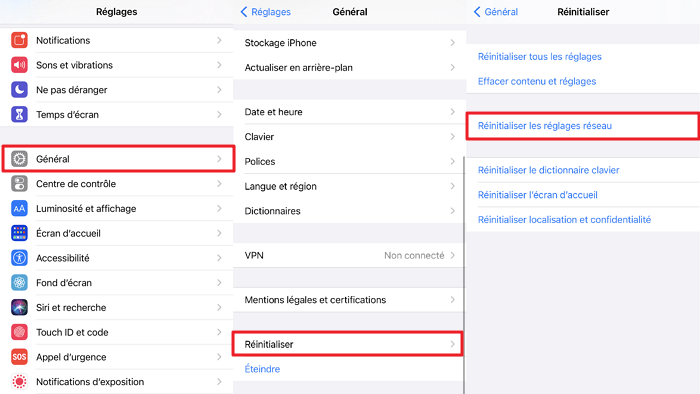
- Sous iOS 15 ou version ultérieure
Étape 1 : Accédez à Réglages > Général > Transférer ou réinitialiser l'iPhone > Réinitialiser > Réinitialiser les réglages réseau.
Étape 2 : Entrez le mot de passe de votre iPhone et appuyez à nouveau sur Réinitialiser les Réglages réseau pour continuer.
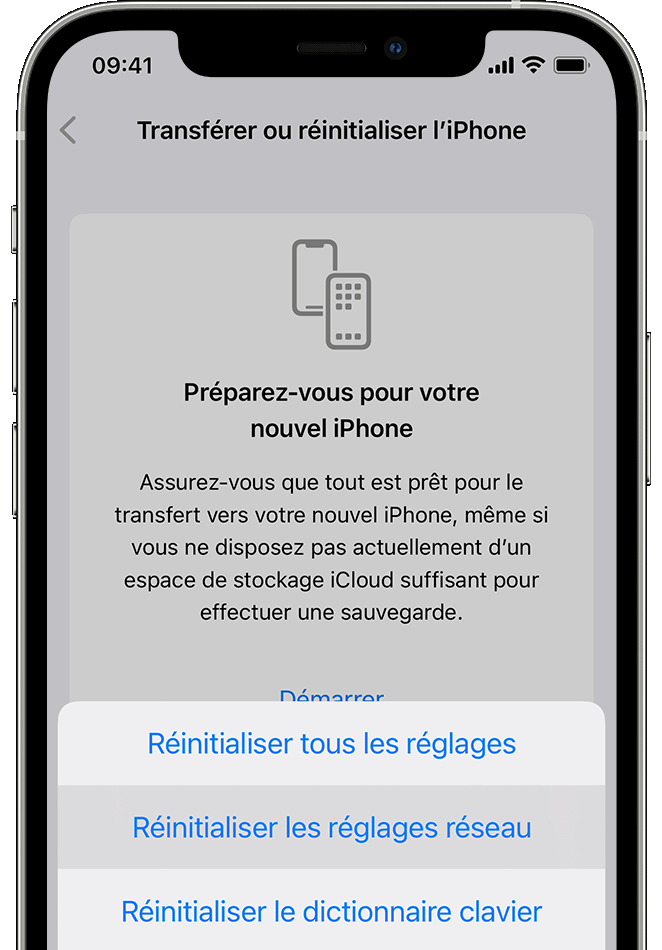
Partie 3 Pourquoi utilise-t-on Réinitialiser les réglages réseau ?
Maintenant que vous savez en quoi consiste la fonction Réinitialiser les réglages réseau et que vous savez la lancer, vous vous demandez peut-être pourquoi vous en avez besoin. Voici quelques-uns des problèmes que cette fonction peut résoudre.
1Les données cellulaires iPhone ne fonctionnent pas
Parfois, le données cellulaires de votre appareil peut se désactiver tout seul. Mais avant d'envisager d'apporter votre iPhone pour réparation, essayez de réinitialiser vos réglages réseau d'abord. Une fois que vous avez réinitialisé vos réglages réseau et que vous réessayez un réseau, votre appareil devrait fonctionner normalement.
2 Le Wi-Fi ne fonctionne pas
Si votre connexion Wi-Fi n'est pas aussi performante qu'elle le devrait, ou si vous rencontrez des problèmes de connexion WiFi après la mise à jour iOS 26/18/17/16, la réinitialisation des réglages réseau pourrait être une bonne solution.
3 Partage de mot de passe Wi-Fi iPhone ne fonctionne pas
Si vous rencontrez des problèmes comme un iPhone qui n’arrive pas à partager des mots de passe WiFi lorsque vous essayez de vous connecter à un réseau Wi-Fi ou bien après une mise à jour vers iOS 26/18/17/16, alors que vous êtes sûr d'entrer le bon mot de passe, la réinitialisation des réglages réseau pourrait vous être d'une grande aide.
4 Il n'y a « aucun Service »
Lorsque votre appareil iOS affiche "Aucun service", vous pouvez activer puis désactiver le mode "Avion". Mais si le problème persiste, la meilleure solution est généralement de réinitialiser ses réglages réseau.
5iMessages ne fonctionnent pas
Si vous ne pouvez pas envoyer ou recevoir des iMessages, vous pouvez réinitialiser les réglages réseau. Cette action fonctionne avec à peu près tous les problèmes liés à iMessages que vous pouvez rencontrer.
6L'iPhone ne peut pas être synchronisé
Vous pouvez obtenir un message sur iTunes indiquant que le périphérique n'a pas pu être synchronisé en raison d'une erreur de connexion. La réinitialisation des réglages réseau permet de résoudre ce problème. Vous pouvez bien entendu essayer de redémarrer l'ordinateur avant de réinitialiser vos réglages.
Partie 4 « Réinitialiser tous les réglages » sur iPhone : quelles sont les conséquences ?
Réinitialiser tous les réglages sur iPhone peut aussi être un bon moyen de résoudre certains bugs iOS. vos préférences et réglages sont tous réinitialisés, y compris les réglages réseau, le dictionnaire du clavier, la disposition de l'écran d'accueil, les réglages de localisation, les réglages de confidentialité et les cartes Apple Pay, sont supprimés ou réinitialisés à leurs valeurs par défaut. En revanche aucune donnée ou média n'est supprimé et vos données seront conservées.
Pour le faire,
- Sous iOS 14 ou version antérieure :
Étape 1 : Accédez à Réglages > Général > Réinitialiser > Réinitialiser les réglages.
Étape 2 : Entrez le mot de passe de votre iPhone et appuyez sur Réinitialiser tous les réglages à la fenêtre de confirmation.
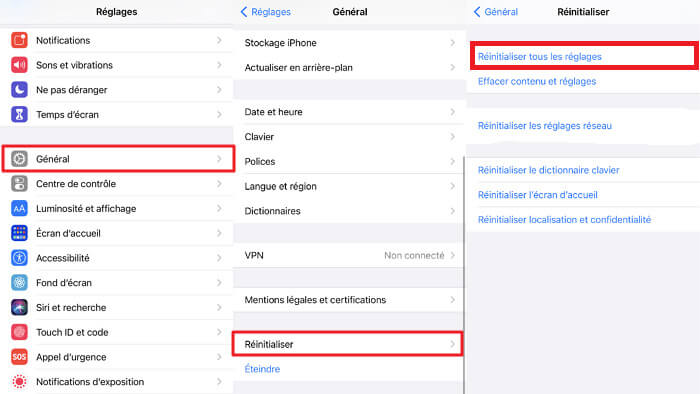
- Sous iOS 15 ou version ultérieure
Étape 1 : Accédez à Réglages > Général > Transférer ou réinitialiser l'iPhone > Réinitialiser > Réinitialiser les réglages.
Étape 2 : Entrez le mot de passe de votre iPhone et appuyez à nouveau sur Réinitialiser les Réglages pour continuer.

Partie 5 Alternatives à la réinitialisation de réseau iPhone
Avant de choisir de réinitialiser les paramètres de réseau, c'est une bonne idée d'essayer quelques solutions spécifiques au problème que vous rencontrez. Vous pouvez également essayer certaines astuces générales suivantes pour résoudre les problèmes d'Internet et de réseau.
- Redémarrer l'appareil
- Activer et désactiver à nouveau le mode avion
- Vérifier la connexion de réseau sur un autre appareil
- Redémarrer votre modem et votre routeur
- Installer les dernières mises à jour iOS et des applications
Conclusion
Vous comprenez ce que signifie Réinitialiser les réglages réseau sur iPhone ? Si vous avez d'autres problèmes sur la configuration iPhone, laissez les commentaires ci-dessous.





